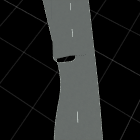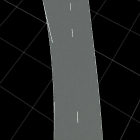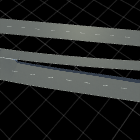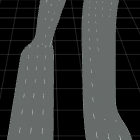이 페이지는 기계 번역을 사용하여 번역되었습니다. 영어 원문을 보려면 여기를 클릭하십시오.
OpenStreetMap 데이터를 사용하여 도로 건설
OpenStreetMap®는 크라우드 소스 지도 데이터에 액세스할 수 있는 무료 오픈 소스 웹 지도 서비스입니다. RoadRunner를 사용하면 OpenStreetMap 파일에서 지도 데이터를 가져오고 미리 볼 수 있으며 이를 사용하여 도로를 건설할 수 있습니다.
OpenStreetMap 파일 가져오기
OpenStreetMap 데이터를 가져오려면 먼저 도로 지오메트리가 포함된 OpenStreetMap 파일을 선택해야 합니다. 이러한 파일을 얻으려면 openstreetmap.org를 방문하여 지도 위치를 지정하고 이 위치 주변 지역을 수동으로 조정한 다음 해당 지역의 도로 지오메트리를 확장자가 .osm인 OpenStreetMap 파일로 내보냅니다. OpenStreetMap는 전체 길이가 지정된 지역 내에 있는 도로만 내보냅니다. 이 예에서는 이전에 웹사이트에서 내보낸 OpenStreetMap 파일을 사용합니다.
SD Map Viewer Tool 버튼을 클릭하여 도구 모음에서 SD Map Viewer Tool을 엽니다.

장면 편집 캔버스 왼쪽에 있는 도구 모음에서 Open OpenStreetMap File 버튼을 클릭하세요.

OpenStreetMap 파일 열기 대화 상자에서 이 파일을 찾아서 선택한 다음 Open를 클릭합니다.
RRInstallFolder/bin/platform/AssetsInstall/SampleFiles/city.osm
RRInstallFolder는 로컬 RoadRunner 설치 폴더입니다.platform는 OS 플랫폼의 폴더 이름입니다.
이 파일은 전 세계의 크라우드 소싱 지도 데이터에 대한 액세스를 제공하는
https://www.openstreetmap.org에서 다운로드되었습니다. 데이터는 Open Data Commons Open Database License(ODbL),https://opendatacommons.org/licenses/odbl/에 따라 라이선스가 부여됩니다.
SD Map Viewer Tool은 작업 공간과 교차하는 SD 맵 데이터를 가져와서 해당 데이터를 SD 맵이라는 미리보기로 변환하고 장면 편집 캔버스에 SD 맵을 표시합니다. SD 지도는 도로 데이터의 노드와 링크를 표시합니다.
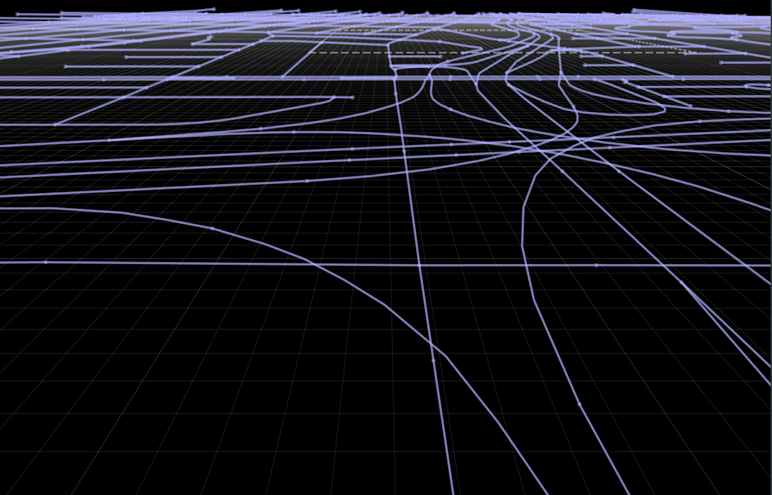
참고
OpenStreetMap 파일을 새 장면으로 가져오면 SD Map Viewer Tool은 파일에 지정된 지리적 경계를 사용하여 세계 원점을 자동으로 설정합니다. 그러나 OpenStreetMap 파일을 이미 지정된 World Origin가 있는 기존 장면으로 가져오려면 파일에 지정된 지리적 경계가 기존 장면의 World Origin 값과 대략 일치해야 합니다.
OpenStreetMap는 도로 분기점 정보를 지정하지 않습니다. 도로가 다른 도로와 교차할 때 SD Map Viewer Tool은 교차로 전후의 교차 도로의 각 세그먼트에 대해 별도의 링크를 생성합니다. 이는 두 개의 도로가 공통 지점에서 교차할 때 도구가 각 링크를 두 개의 링크로 분할하여 분기점 생성을 용이하게 함을 의미합니다. 기본적으로 두 개의 링크는 교차점에 공통 노드가 있는 네 개의 링크로 분할됩니다. 결과적으로 생성된 링크 수가 OpenStreetMap 파일에 지정된 도로 수와 일치하지 않습니다.
OpenStreetMap 파일을 장면으로 가져오면 RoadRunner는 다음 값을 갖는 주행 가능한 고속도로만 가져옵니다:
unclassified,motorway,trunk,primary,secondary,tertiary,residential,motorway_link,trunk_link,primary_link,secondary_link,tertiary_link,living_street,service,raceway,road.
가져온 데이터 탐색
링크와 노드를 선택하여 가져온 데이터를 탐색합니다. Attributes 창에서 해당 특성을 볼 수 있습니다. SD 맵 장면 편집 캔버스에서 선택한 도로 요소 유형에 따라 사용 가능한 특성이 결정됩니다.
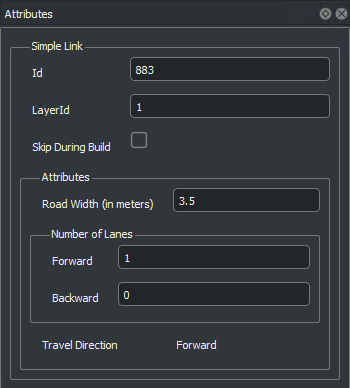
Simple Link
Id — 선택한 링크의 고유 식별 번호입니다.
LayerId — 선택한 링크의 고유 레이어 식별 번호입니다.
Skip During Build — 빌드 프로세스 중에 이 링크를 추가할지 아니면 건너뛸지 여부를 지정합니다. 이 특성을 선택하면 SD 맵은 이 링크를 점선으로 표시하고 빌드 프로세스에서 링크가 무시됩니다. 링크를 실선으로 표시하는 빌드 프로세스에 포함하려면 이 특성을 지웁니다.
Skip During Build 특성을 지우면 SD Map Viewer Tool은 실제 링크를 가져와 실선으로 표시합니다.
참고
관심 있는 직사각형 영역 내에서 여러 링크를 클릭하고 끌어서 선택할 수 있습니다. Shift를 누른 채 추가 링크를 클릭하여 선택 항목에 추가할 수도 있습니다. Attributes 창에서 선택한 모든 링크에 대해 Skip During Build 특성을 전체적으로 제어할 수 있습니다.
Road Width (in meters) — 선택한 링크에 해당하는 도로의 너비입니다. OpenStreetMap는 차선이나 도로의 폭을 지정하지 않기 때문에 SD Map Viewer Tool은 기본 차선 폭을 3.5미터로 설정합니다. 도로 폭은 차선 폭과 도로 내의 차선 수를 곱한 것입니다.
Number of Lanes — 선택한 링크에 해당하는 도로의 Forward 및 Backward 차선 수입니다. 입력 파일이 도로의 차선 수를 지정하지 않으면 SD Map Viewer Tool은 각 이동 방향에 대해 하나의 차선을 추정합니다. 기본적으로 일방통행 도로에는 1개의 차선이 있고, 양방향 도로에는 각 이동 방향에 하나씩 총 2개의 차선이 있습니다.
Travel Direction — 선택한 링크에 해당하는 도로의 이동 방향으로,
Forward,Backward또는Bidirectional로 지정됩니다. 입력 파일이 도로에 대해oneway태그를 지정하지 않으면 SD Map Viewer Tool은 도로가 양방향이라고 가정합니다.
각 링크에는 여러 개의 제어점이 있으며 각 Control Point에는 해당 (X,Y,Z) 위치를 지정하는 Position 특성이 포함되어 있습니다.
Simple Node
Id — 선택한 노드의 고유 식별 번호입니다.
Connecting Links — 선택한 노드에 연결된 모든 링크를 표시합니다. 연결된 각 링크에는 관련 ID와 방향이 표시되어 있습니다.
도로 건설
다음 프로세스 중 하나를 사용하여 가져온 데이터에 대한 도로를 구축할 수 있습니다.
모든 데이터 — 가져온 데이터를 모두 작성합니다.
링크 선택 — 관심 있는 직사각형 영역 내의 링크를 클릭하고 끌어서 선택합니다.
선택한 링크를 삭제하여 링크가 생성되는 것을 방지할 수도 있습니다.
이 예에서는 링크를 선택하지 마십시오. 장면 편집 캔버스 왼쪽에 있는 도구 모음에서 Build Roads 버튼을 클릭하여 SD Map Builder 대화 상자를 엽니다.
![]()
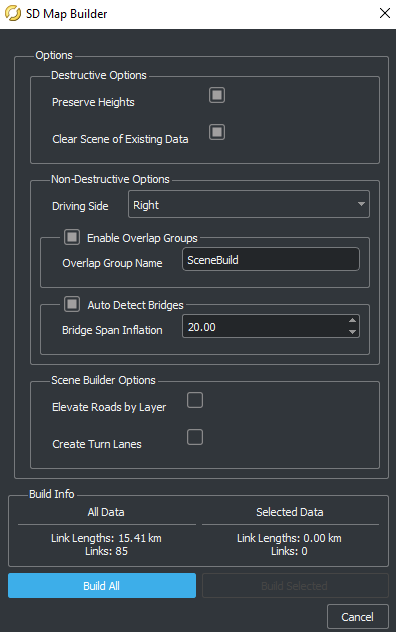
SD Map Builder 대화 상자에서 이러한 옵션을 보고 수정할 수 있습니다.
Destructive Options — 이러한 옵션을 설정하거나 지우면 가져온 맵에서 기존 데이터가 제거되고 빌드된 장면에 되돌릴 수 없는 변경 사항이 적용됩니다.
| 옵션 | 설명 |
|---|---|
| Preserve Heights | OpenStreetMap 파일에는 도로 고도 정보가 포함되어 있지 않습니다. 기본적으로 이 옵션은 적용 가능하지 않습니다. 종속성
|
| Clear Scene of Existing Data | 기본적으로 SD Map Viewer Tool은 장면을 만드는 데 사용할 때 장면에서 이미 건설된 도로를 제거합니다. 장면의 기존 도로를 유지하려면 이 옵션을 선택 취소하세요. |
Non-Destructive Options — 이러한 옵션을 설정하거나 지워도 가져온 맵에서 기존 데이터는 제거되지 않으며, 구축된 장면에 되돌릴 수 없는 변경 사항이 발생하지 않습니다.
| 옵션 | 설명 |
|---|---|
| Driving Side | 기본적으로 SD Map Viewer Tool은 도로의 왼쪽을 주행 방향으로 간주합니다. 도로의 오른쪽을 주행 방향으로 간주하려면 드롭다운 목록에서 |
| Enable Overlap Groups | Enable Overlap Groups — 기본적으로 SD Map Viewer Tool은 도로가 겹치는 부분에 자동 분기점을 생성하지 않습니다. 분기점을 생성하기 위해 도구는 가져온 SD 맵 데이터에 지정된 명시적 분기점 정보를 사용합니다. 지오메트리 겹침에 자동 분기점을 생성하려면 이 옵션을 선택 취소하세요. 겹침 그룹에 대한 자세한 내용은 도로 간 자동 분기점 생성 방지 항목을 참조하세요. Enable Overlap Groups 특성을 선택하면 도구는 기본적으로 Overlap Group Name 특성을 |
| Auto Detect Bridges | 이 옵션을 선택하면 SD Map Viewer Tool은 도로의 고도가 다를 때 도로 교차로에 다리를 만듭니다. 기본적으로 이 도구는 교차로 양쪽에서 다리를 20미터 연장합니다. Bridge Span Inflation 값을 변경하여 확장 길이를 변경할 수 있습니다. 도구가 교량을 생성하지 못하도록 하려면 이 옵션을 선택 취소하세요. 자세한 내용은 Road Construction Tool을 참조하세요. 종속성 이 옵션은 Elevate Roads by Layer 옵션이 활성화되어 있고 가져온 OpenStreetMap 파일에 레이어 정보가 포함된 경우에만 적용 가능합니다. |
Scene Builder Options — 다리와 도로 등 가져온 데이터의 표현을 구축된 장면에서 개선하려면 이 옵션을 지정합니다.
| 옵션 | 설명 |
|---|---|
| Elevate Roads by Layer | OpenStreetMap 파일에는 도로 표고 정보가 포함되어 있지 않으며 가져온 파일에 겹치는 도로가 포함될 수 있습니다. 레이어 정보를 사용하여 다리를 높이려면 이 옵션을 활성화합니다. 고가교의 더 나은 빌드 결과를 얻으려면 Preserve Heights 및 Auto Detect Bridges 옵션도 활성화하십시오. 종속성
|
| Create Turn Lanes | 회전 차선은 양방향 방식으로 도로의 전진 또는 후진 방향을 나타냅니다. 기본적으로 가져온 도로에는 회전 차선 표시가 포함되어 있지 않습니다. 회전 차선 정보를 사용하여 회전 차선 표시를 포함하려면 이 옵션을 활성화합니다. 종속성
|
Build Info — 장면에서 선택한 도로 하위 집합뿐만 아니라 가져온 모든 데이터의 링크 길이와 링크 수를 표시합니다.
장면에 모든 도로를 건설하려면 Build All를 클릭하세요. 장면에서 도로의 하위 집합만 만들려면 장면에 포함할 링크를 선택하고 Build Selected를 클릭하세요.
이 예에서는 디폴트 옵션을 사용하여 장면을 구축합니다.
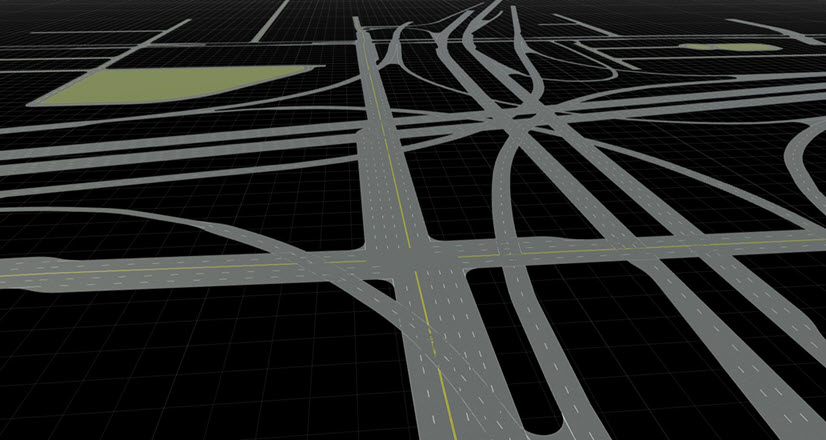
Elevate Roads by Layer 및 Create Turn Lanes 옵션을 활성화하여 도로를 건설할 수도 있습니다. city.osm 파일에는 레이어 및 회전 차선 정보가 포함되어 있습니다.
참고
Elevate Roads by Layer 및 Create Turn Lanes 옵션에 액세스하려면 RoadRunner Scene Builder 라이선스가 있어야 합니다.
구축된 장면의 회전 차선 표시를 사용하여 도로 및 분기점의 고가 교량 및 육교를 시각화할 수 있습니다.
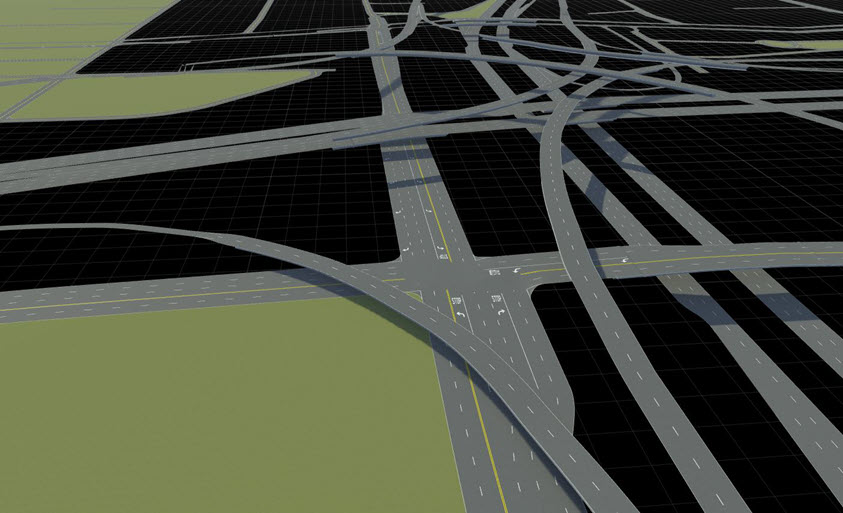
도로를 건설한 후 RoadRunner에서 장면을 수정할 수 있습니다. 장면을 ASAM OpenDRIVE® 파일로 내보낼 수도 있습니다. 자세한 내용은 ASAM OpenDRIVE로 내보내기 항목을 참조하십시오.
도로를 건설할 때 RoadRunner가 차선 표시 겹침을 감지하면 SD Map Builder 결과 대화 상자에 다음 메시지가 표시될 수 있습니다.
>WARNING: Lane marking overlaps detected. Adjust road centers at these locations
이 문제를 해결하려면 Road Plan Tool을 열고 클릭하여 겹치는 위치를 탐색하고 도로 중심을 조정하세요.
가져오기 및 빌드 문제 해결
지도 데이터를 작성하는 지역에 따라 SD Map Viewer Tool이 데이터를 가져오고 도로를 건설할 때 문제가 발생할 수 있습니다. 알려진 문제를 해결하려면 다음 단계를 따르세요.
간격
| 문제 | 해결책 |
|---|---|
건설된 도로에는 교차로의 도로 사이에 간격이 있습니다.
| Custom Junction Tool를 열고 영향을 받은 분기점으로 이동한 다음 Attributes 창에서 광선 Distance를 늘립니다. Ray는 Custom Junction Tool를 선택했을 때 표시되는 빨간색 선입니다. 분기점 경계를 조정하는 데 사용됩니다.
|
가파른 도로 메시
| 문제 | 해결책 |
|---|---|
건설된 도로에는 도로 분기점의 도로 메시에 가파른 오르막이나 내리막이 포함되어 있습니다.
| Corner Tool를 열고 영향을 받은 분기점으로 이동한 다음 Attributes 창에서 Corner Radius를 줄입니다.
|
지형 아래의 도로
| 문제 | 해결책 |
|---|---|
빌드된 장면에는 지형 아래 도로가 포함되어 있습니다.
| Surface Tool를 열고 영향을 받은 위치로 이동한 다음 지형을 수동으로 조정합니다.
|
제한 사항
RoadRunner는
openstreetmap.org에서 실시간 지도 데이터를 직접 가져오는 것을 지원하지 않습니다.OpenStreetMap 데이터에는 도로에 대한 고도 정보가 포함되어 있지 않기 때문에 RoadRunner는 도로와의 교차로로서, 교차하는 교량이나 육교를 만듭니다.
건설된 도로와 관련된 일부 문제는 OpenStreetMap 서비스의 지도 데이터가 누락되거나 부정확하기 때문에 발생할 수 있습니다. 지도 서비스로 인해 데이터가 누락되거나 정확하지 않은지 확인하려면 외부 지도 뷰어에서 지도 데이터를 확인하세요.
참고 항목
SD Map Viewer Tool | Custom Junction Tool | Corner Tool | Surface Tool
도움말 항목
- Zenrin Japan Map API 3.0(Itsumo NAVI API 3.0) 데이터를 사용하여 도로 건설
- ASAM OpenDRIVE로 내보내기
- ASAM OpenDRIVE 파일 가져오기